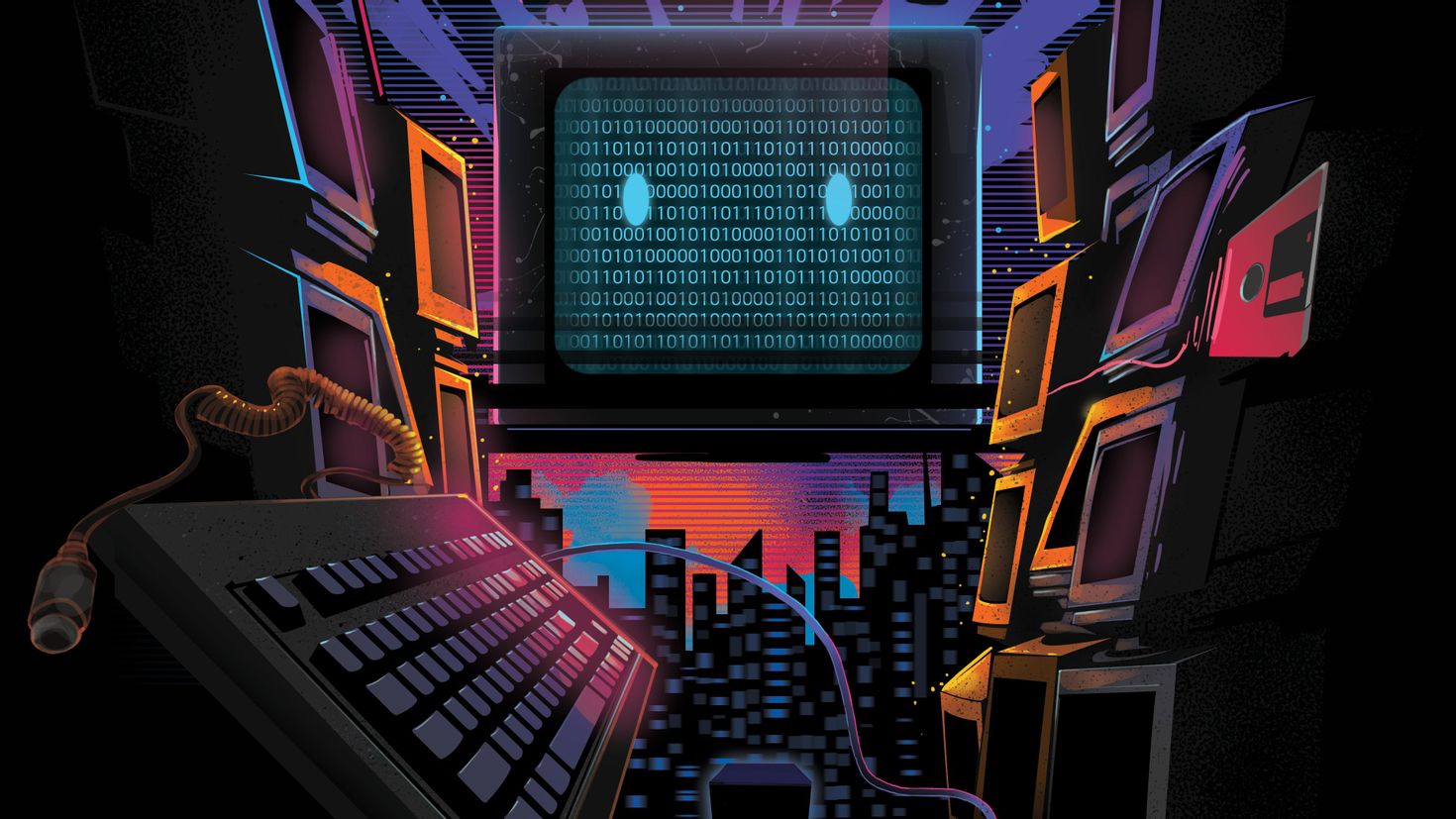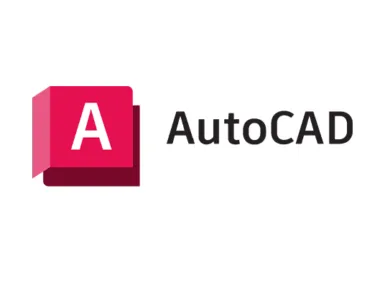Les logiciels, également connus sous le nom de programmes informatiques, permettent à nos ordinateurs d’effectuer leurs tâches spécifiques. Cepenandt il peut être nécessaire de les désinstaller des logiciels de temps en temps pour optimiser les performances, libérer de l’espace de stockage ou simplement pour répondre à des besoins changeants de l’utilisateur
La désinstallation d’un logiciel est un processus qui consiste à retirer toutes les traces du programme de l’ordinateur, y compris les fichiers, les registres système et les paramètres associés. Bien que la désinstallation puisse sembler simple, certains utilisateurs peuvent également éprouver des difficultés lorsqu’ils essaient de désinstaller des logiciels indésirables ou potentiellement malveillants. Dans ces cas, il est souvent recommandé d’utiliser des outils spécialisés pour garantir une désinstallation complète et propre du logiciel.
Précautions avant de désinstaller des logiciels
Certaines désinstallations peuvent entraîner la suppression de fichiers ou de paramètres qui pourraient être critiques pour vos projets ou vos configurations personnelles. Lorsque vous envisagez d’utiliser des outils tiers pour désinstaller des logiciels, il est crucial de les télécharger à partir de sources fiables. Le choix d’outils de provenance douteuse peut présenter des risques de sécurité de Windows. Optez toujours pour des sources officielles ou bien connues pour télécharger ce type de logiciel afin d’éviter des conséquences indésirables.

Enfin, avant toute désinstallation majeure, il est judicieux de créer un point de restauration système. Cela offre une option de retour en arrière si des problèmes surviennent pendant le processus de désinstallation.
Désinstaller des logiciels à partir du Panneau de configuration
Sur les systèmes d’exploitation Windows, désinstaller des logiciels peut être effectuée facilement via le Panneau de configuration. Il est possible que certains programmes nécessitent un redémarrage du système après la désinstallation afin de finaliser le processus.
- Cliquez avec sur le bouton “Démarrer” sur l’icône Windows dans la barre des tâches et recherchez “Panneau de configuration.”
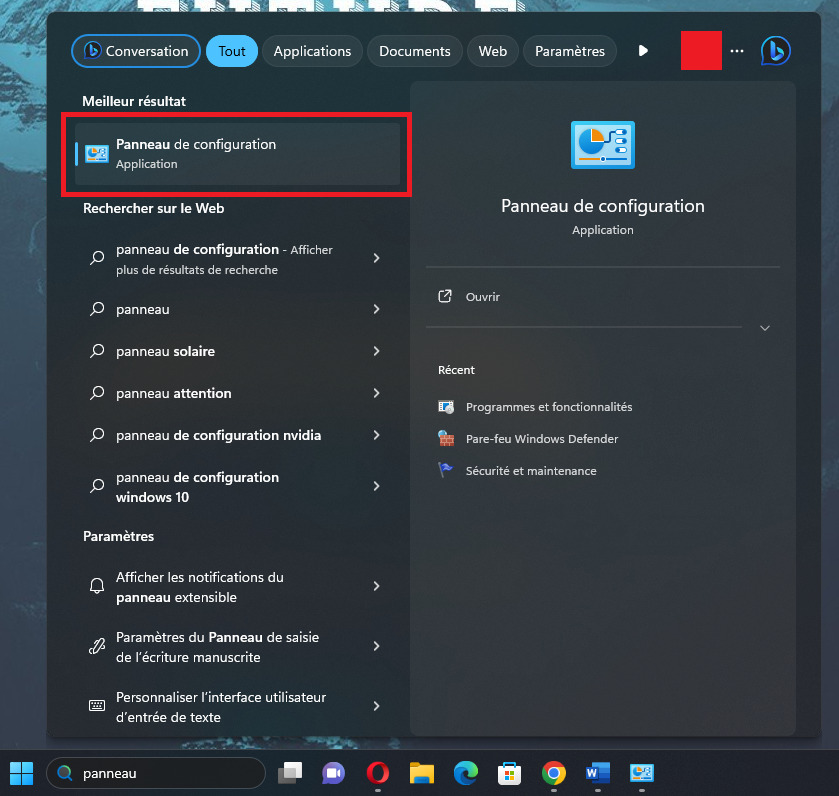
- Dans le Panneau de configuration, choisissez l’option “Programmes” ou “Programmes et fonctionnalités.”
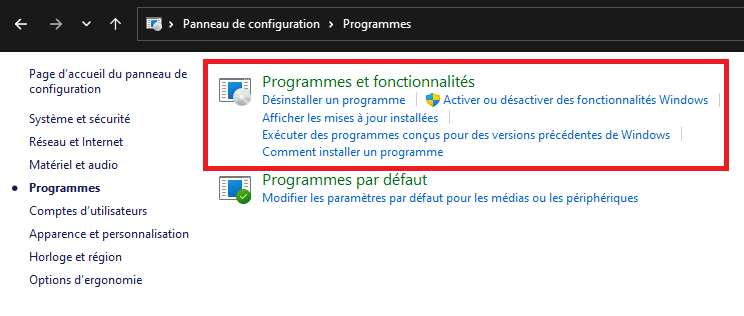
- Trouvez le logiciel que vous souhaitez désinstaller dans la liste des programmes installés et cliquez dessus pour le sélectionner.
- Cliquez sur le bouton “Désinstaller/Modifier” en haut de la fenêtre.
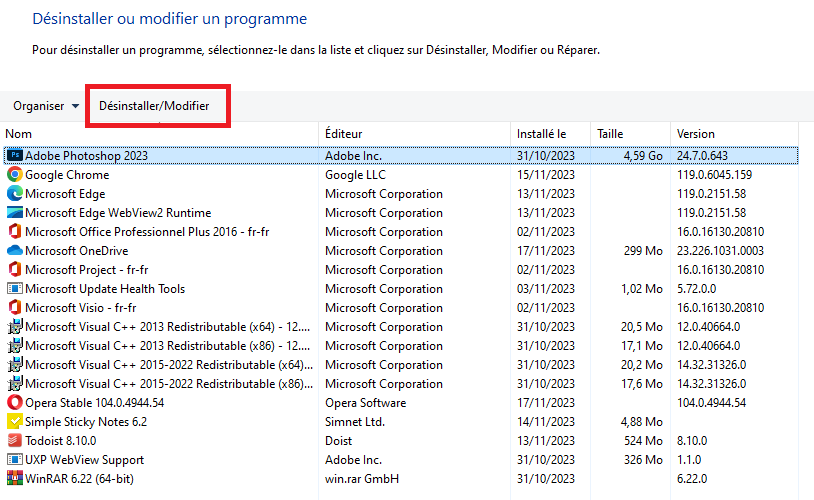
Suivez les instructions qui s’affichent pour compléter le processus de désinstallation.
Désinstallation à partir des paramètres Windows
Dans certains cas, il peut être nécessaire de suivre des étapes supplémentaires pour désinstaller des logiciels, telles que la confirmation de la suppression des fichiers ou la réinitialisation des paramètres. Il est crucial de suivre attentivement les instructions pour éviter tout problème potentiel lié à la désinstallation.
- Cliquez sur le bouton “Démarrer” et sélectionnez “Paramètres“
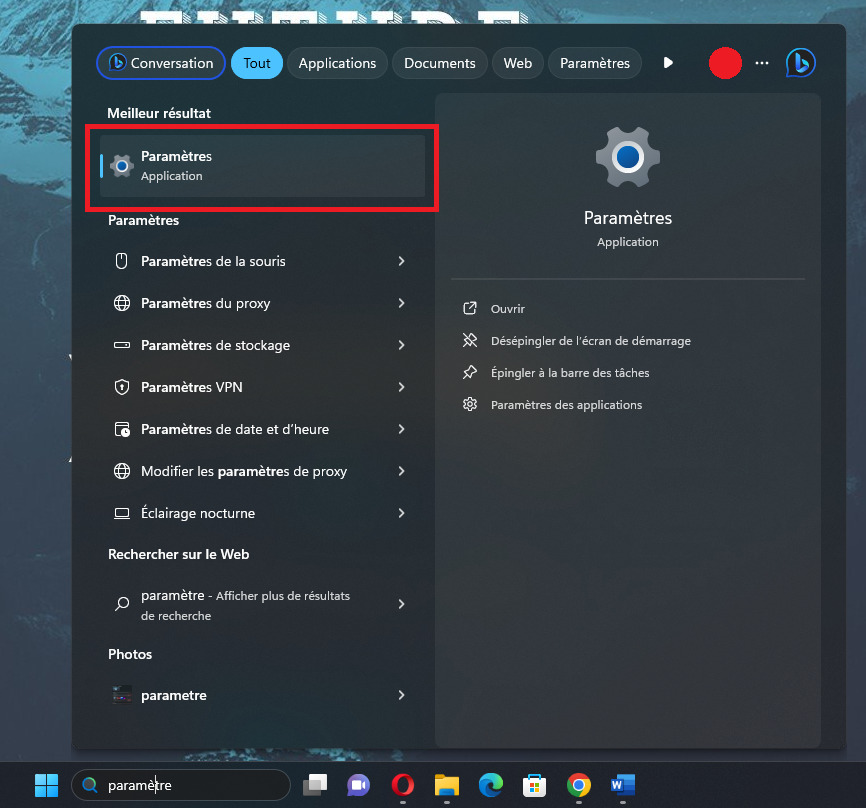
- Dans les paramètres, choisissez l’option “Applications.”
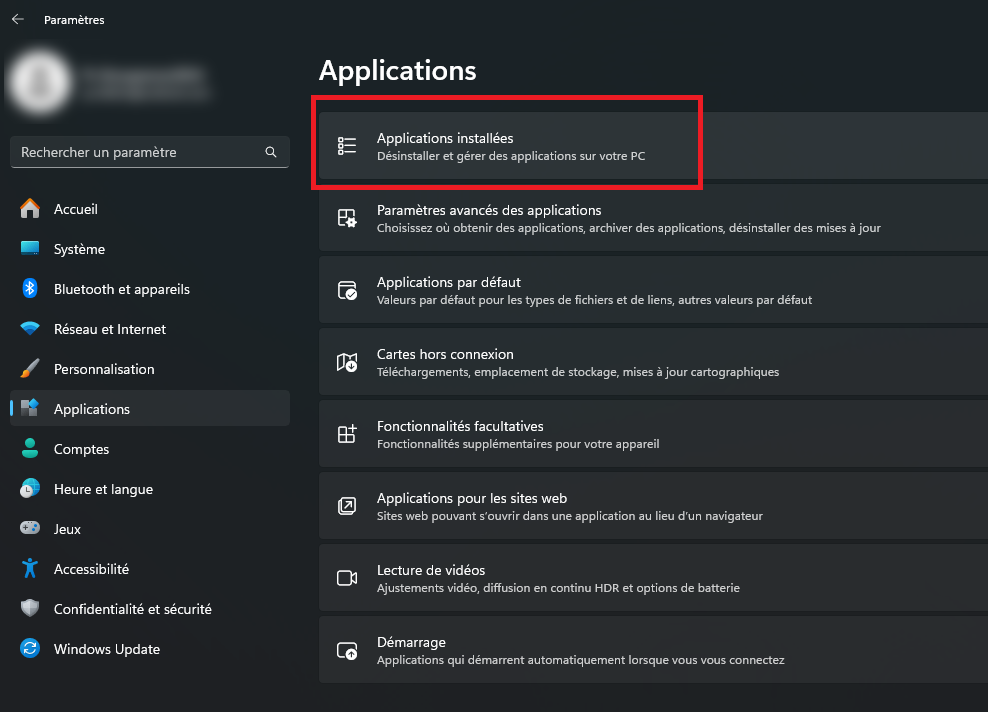
- Sous “Applications installées” ou “Applications et fonctionnalités“, recherchez le logiciel que vous souhaitez désinstaller.
- Cliquez sur le logiciel pour le sélectionner, puis sur le bouton “Désinstaller.”
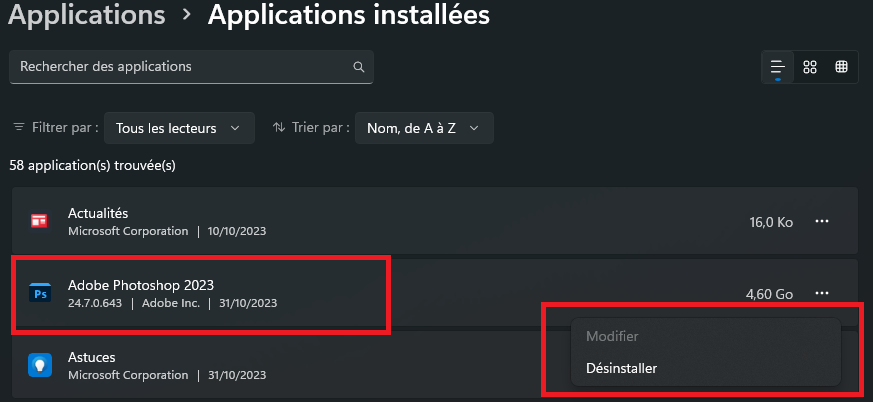
Si une boîte de dialogue de confirmation apparaît, suivez les instructions pour confirmer la désinstallation.
Utiliser des outils de désinstallation tiers
Il existe plusieurs outils tiers pour désinstaller des logiciels Windows qui offrent des fonctionnalités plus avancées que l’outil de désinstallation standard.
Revo Uninstaller
Revo Uninstaller offre une désinstallation avancée en recherchant et en supprimant les fichiers et dossiers laissés après la désinstallation. Il propose également une fonction de désinstallation forcée pour les programmes résistants.

- Désinstallation complète
- Analyse des programmes installés
- Gestion des programmes de démarrage
- Nettoyeur de fichiers inutiles
CCleaner
Un utilitaire de nettoyage pour les systèmes d’exploitation Windows qui offre plusieurs fonctionnalités visant à améliorer les performances du système en éliminant les fichiers temporaires, les données inutiles et en optimisant le registre avec des mises à jour du logiciel.
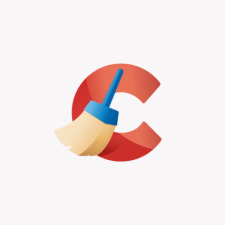
- Nettoyage du système
- Désinstallation de programmes
- Analyse de l’espace disque
- Effacement sécurisé
Geek Uninstaller
Geek Uninstaller crée automatiquement des points de restauration avant chaque désinstallation, offrant ainsi une couche de sécurité en cas de problème. Vous pouvez l’exécuter à partir d’une clé USB, une installation formelle n’est pas nécessaire, ce qui évite de laisser des traces sur le système.

- Désinstallation complète
- Désinstallation forcée
- Désinstallation en masse
- Analyse des programmes installés
Il est toujours judicieux de redémarrer votre ordinateur après la désinstallation d’un logiciel pour vous assurer que tous les changements prennent effet correctement. Quelle que soit la méthode que vous choisissez, il est généralement recommandé de créer une sauvegarde de vos données importantes avant de désinstaller des logiciels, surtout si vous avez des préoccupations quant à la perte accidentelle de données. Cela garantit que vous pouvez restaurer vos données en cas de problème lors de la désinstallation.